티스토리 뷰
안녕하세요, 여러분! 오늘은 컴퓨터 비밀번호를 변경하는 방법에 대해 알아보려고 해요. 컴퓨터를 안전하게 사용하기 위해서는 주기적인 비밀번호 변경이 중요하답니다. 그럼, 어떻게 하면 쉽게 비밀번호를 변경할 수 있는지 단계별로 살펴볼게요!
Windows에서 비밀번호 변경하기

1. 시작 메뉴 열기
먼저, 화면 왼쪽 아래에 있는 시작 버튼을 클릭하세요.
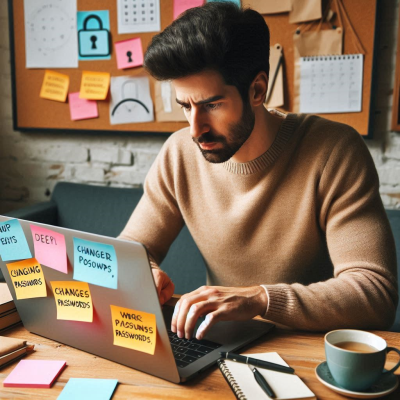
2. 설정 열기
시작 메뉴에서 톱니바퀴 모양의 설정 아이콘</st rong>을 클릭하여 설정 창을 열어요.

3. 계정 선택하기
설정 창에서 **''계정''**을 선택해 주세요.
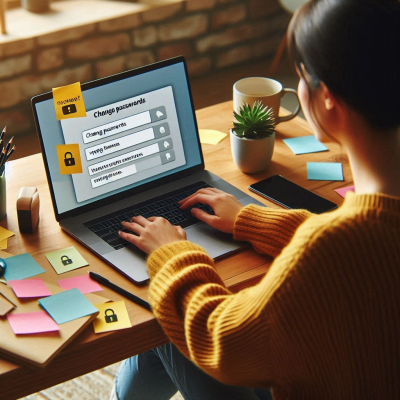
4. 비밀번호 변경하기
좌측 메뉴에서 **''로그인 옵션''**을 클릭한 후, ''암호'' 섹션으로 이동해요. 현재 비밀번호를 입력하고, 새 비밀번호와 확인을 입력한 후, ''암호 변경'' 버튼을 클릭하면 끝!

Mac에서 비밀번호 변경하기

1. 시스템 환경설정 열기
화면 왼쪽 상단의 애플 로고를 클릭한 후, **''시스템 환경설정''**을 선택해요.
2. 사용자 및 그룹 선택하기
시스템 환경설정 창에서 **''사용자 및 그룹''**을 클릭하세요.
3. 비밀번호 변경하기
좌측 하단의 자물쇠 아이콘을 클릭하여 잠금을 해제한 후, 현재 비밀번호를 입력해요. 그 다음, 변경하려는 계정을 선택하고, ''암호 변경'' 버튼을 클릭하여 새 비밀번호를 설정하면 돼요.

비밀번호 변경 시 유의할 점
- 복잡한 비밀번호 사용하기: 대소문자, 숫자, 특수문자를 조합하여 예측하기 어려운 비밀번호를 설정하세요.
- 주기적인 변경: 비밀번호는 최소 3개월마다 변경하는 것이 좋아요.
- 다른 사이트와 동일한 비밀번호 사용 금지: 각 사이트마다 고유한 비밀번호를 사용하여 보안을 강화하세요.

비밀번호 유출 확인 방법
요즘은 개인정보 유출 사고가 자주 일어나서, 나도 모르게 비밀번호가 유출되는 경우가 많답니다. 하지만 걱정하지 마세요! 유출 여부를 확인하고 빠르게 대처하면 피해를 줄일 수 있어요. 지금부터 하나씩 알아볼게요!
1. Have I Been Pwned? 활용하기
이 사이트는 이메일 주소를 입력하면, 해당 이메일이 과거에 유출된 적이 있는지를 알려주는 서비스예요.
사용 방법
- 사이트에 접속
- 본인의 이메일 주소 입력
- 결과 확인!
✅ 유출 여부와 어떤 사이트에서 유출되었는지도 확인할 수 있어요.
❗ 유출된 적이 있다면, 해당 사이트의 비밀번호는 즉시 변경하세요!
2. 브라우저 경고 메시지 확인
Chrome, Edge, Safari 같은 브라우저에서는 비밀번호 유출 여부를 자동으로 감지해주는 기능이 있어요.
- Chrome
- 설정 → 비밀번호 관리자 → 유출된 비밀번호 확인
- Edge
- 설정 → 프로필 → 비밀번호 → 비밀번호 모니터링
- Safari
- 환경설정 → 비밀번호 → 보안 권고
💡 브라우저에서 경고가 뜨면 꼭 그 사이트의 비밀번호를 바꿔주세요!
3. 비밀번호 관리 앱의 알림 확인
1Password, LastPass, Bitwarden 등의 비밀번호 관리 앱은
등록된 비밀번호 중 유출된 것이 있는지를 알려주는 기능이 있어요.
- "감지된 유출"이나 "보안 경고" 기능을 자주 확인해 주세요.
- 같은 비밀번호를 여러 사이트에 쓰고 있다면, 모두 변경하는 게 좋아요.
4. 유출됐을 때 대처 방법
비밀번호가 유출되었음을 알게 되면, 아래 순서로 대처하세요:
- 즉시 해당 사이트 비밀번호 변경
- 같은 비밀번호를 쓴 다른 사이트도 전부 변경
- 이중 인증(2FA) 설정으로 추가 보안 강화
- 비밀번호 관리자 앱 사용 고려하기
마치며
비밀번호 유출은 언제든 누구에게나 일어날 수 있어요.
중요한 건, 빨리 알아차리고 적절하게 대응하는 것이에요.
주기적으로 유출 여부를 점검하고, 보안 습관을 조금만 신경 써도
우리의 디지털 생활은 훨씬 더 안전해질 수 있답니다!
윈도우 10 USB 설치 디스크 만들기
목차준비물1단계: USB 드라이브 포맷하기2단계: 윈도우 10 설치 도구 다운로드3단계: 윈도우 10 설치 미디어 만들기4단계: 설치 미디어 완료 확인5단계: USB를 사용하여 윈도우 10 설치하기마무리 안
kaleutelkim.tistory.com
로지텍 무선 키보드 K270 연결 방법
목차로지텍 K270 무선 키보드란?구성품 확인하기배터리 장착 및 전원 켜기Unifying 수신기 연결하기키보드와 수신기 페어링하기키보드 테스트하기연결 문제 해결하기마무리 안녕하세요, 여러분!
kaleutelkim.tistory.com
'윈도우10' 카테고리의 다른 글
| 윈도우 10 비밀번호 분실 시 해결 방법 (0) | 2025.03.31 |
|---|---|
| 한글 블록 계산식 빼기 방법 (0) | 2025.03.31 |
| 윈도우 11 시작 버튼 알아보기 (0) | 2025.03.30 |
| 윈도우 폴더 비밀번호 설정 방법 (0) | 2025.03.30 |
| PC 윈도우 분할 화면 활용법 (0) | 2025.03.30 |
- Total
- Today
- Yesterday
- 배터리경고등
- 엑셀사용법
- 생활꿀팁
- 개인정보보호
- 엑셀기능
- 정부24
- 데이터관리
- 엑셀단축키
- 문서작성
- 컴퓨터팁
- 데이터정리
- 문서편집
- 윈도우팁
- 컴퓨터활용
- 엑셀
- 갤럭시
- 한글
- 윈도우
- 업무효율
- 윈도우10
- 안전운전
- 아이폰
- 위젯활용
- 꿈해몽
- 윈도우11
- 단축키
- 엑셀활용
- 컴퓨터문제해결
- 안드로이드
- 엑셀팁
| 일 | 월 | 화 | 수 | 목 | 금 | 토 |
|---|---|---|---|---|---|---|
| 1 | 2 | 3 | 4 | 5 | ||
| 6 | 7 | 8 | 9 | 10 | 11 | 12 |
| 13 | 14 | 15 | 16 | 17 | 18 | 19 |
| 20 | 21 | 22 | 23 | 24 | 25 | 26 |
| 27 | 28 | 29 | 30 |

